In de mixer kun je de fader van mix B dan even uitzetten zodat je dan oscillator A1 even solo kan beluisteren. Overigens kun je hier natuurlijk ook de solo knop gebruiken.

Van onze online mastering klanten krijgen we vaak de vraag hoe je er voor zorgt dat je producties echt vet gaan klinken. Natuurlijk heeft mastering daar een groot effect op. Maar nog veel belangrijker is de keuze van de juiste sounds. Vroeger had je daar echte fysieke synthesizers voor nodig. Tegenwoordig komen de sounds veelal uit zogenaamde soft synths. Soft synths zijn één van de meest krachtige plug-ins die je als muziek producer vandaag de dag kunt gebruiken om een vette productie te maken. De meeste soft synths zijn zogenaamde VST plugins. Vrijwel alle programma’s waarmee je muziek kan produceren zoals Ableton, Cubase en FL-Studio ondersteunen het VST formaat. VST staat overigens voor Virtual Studio Technology.
We richten ons hier met dit artikel zowel op de beginnende als op de wat meer gevorderde producer. Dus we proberen ook wat basisbegrippen uit te leggen om het verhaal ook voor de beginnende producer begrijpelijk te houden.
Sylenth1:
Een veel gebruikte en goed klinkende softsynth is de Sylenth1 van fabrikant Lennar Digital. De Sylenth1 is uitermate geschikt voor het produceren van EDM tracks.
Je kunt deze verkrijgen via de website van Lennar Digital.
De Sylenth1 is een polyfonische synthesizer. Dat wil zeggen dat hij meer dan 1 noot tegelijk kan weergeven. Het maximum aantal tegelijk weer te geven noten is 16. De laatste release van de Sylenth is versie 2.21. Maar inmiddels is er ook een beta van versie 3. In tegenstelling tot versie 2.21 werkt versie 3 ook in 64 bits op Mac en Windows. Wij hebben beide versies getest. Bij versie 3 ziet de interface er net wat mooier uit en zijn de menu’s verbeterd. Je kan in realtime switchen van skin en ook verschillende skins in 1 project gebruiken. Daarnaast is de skin makkelijk in real time te resizen. Een officiële release datum voor versie 3 wordt niet genoemd. Maar klanten kunnen de beta al wel downloaden. Ons inziens zeker de moeite waard omdat wij de beta niet op grote bugs hebben kunnen betrappen.

Installatie:
Nadat je de Sylenth1 hebt besteld krijg je een link met alle gegevens voor het installeren. Afhankelijk van welk systeem en welke DAW je gebruikt installeer je de Mac of Windows versie.
Wij hebben de windows versies getest. Toch zullen de meeste zaken die we bespreken ook op Mac gebruikers van toepassing zijn. Voor wie nog nooit een softsynth geïnstalleerd heeft zullen we de installatie even kort bespreken. Er is een 32 bit en een 64 bit versie. De 64 bit versie werkt alleen op een 64 bits DAW op een 64 bits Windows versie.
Het voordeel van 64 bits is dat je PC meer intern geheugen ter beschikking heeft. Dit wordt vooral belangrijk als je veel zware soft synths tegelijk gaat gebruiken met grote soundbanks. Dit gebruikt veel intern geheugen.
Bij het installeren van VST plugins moet je altijd even goed opletten waar de installer de 32 en 64 bits DLL’s neer wil gaan zetten. In je DAW moet je namelijk naar deze paden verwijzen. Anders wordt de VST niet door je DAW gevonden. Deze instellingen vind je in je DAW meestal terug via menu opties opties zoals “Options” of “Preferences”. Door de plug-ins allemaal in dezelfde map te laten installeren hoef je je DAW maar naar 1 pad te laten kijken voor alle VST plug-ins. Let wel op dat je de 32 bits versie niet in dezelfde map installeert als de 64 bit versie! De installer van de Sylenth1 installeert de DLL’s van de 32 bit versie in de map C:\Program Files (x86)\VSTPlugins. Dit is een veel gebruikt pad voor de 32 bits plugins op een 64 bits PC en wellicht goed om aan te houden voor al je 32 bits plug-ins. Op een 32 bits PC heet deze map overigens: C:\Program Files\VSTPlugins. De 64 bit DLL komt standaard in de map C:\Program Files\Steinberg\VstPlugins.
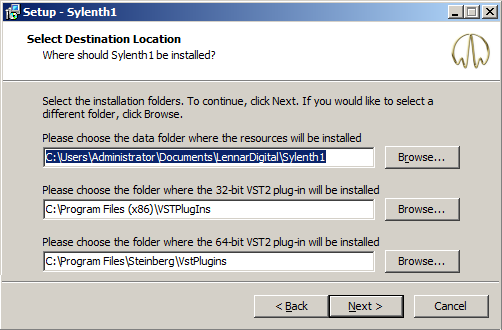
Overigens is het aan te raden om de resources gewoon te installeren op het door de installatie wizard voorgestelde pad. Niet iedere VST plugin gebruikt een resources map.
Wanneer je de Sylenth1 voor het eerst opent, wordt om de persoonlijke licentiecode gevraagd. Voer deze in en zorg ervoor dat je computer met het internet verbonden is. Hierna is de Sylenth1 gelicentieerd en klaar voor gebruik.
Soundbanks
De Sylenth1 gebruikt soundbanks als presets voor de klanken. De geluiden worden opgewekt met behulp van de 4 oscillatoren en 8 beschikbare golfvormen. Er komen dus geen samples aan te pas. Elk van de 4 oscillatoren gebruikt tot 8 voices (dus 8 oscillatoren) per stem. Dus als alle 16 stemmen polyfoon gespeeld worden zijn er 4*8*16 = 512 oscillatoren tegelijk in realtime! Desondanks neemt de Sylenth niet veel ruimte in beslag op je harddisk en claimt het ook niet veel geheugen.
Standaard zitten er 4 soundbanks in deze synth. Deze open je door te klikken (in het “LCD scherm”) op MENU>Bank >Load (.fxb) We hebben zowel met versie 2.2.1 getest als met de nieuwe v3 beta. In de nieuwe versie wijkt het openen van soundbanks iets af maar het zit op dezelfde plek en werkt ongeveer hetzelfde. (zie afbeelding hieronder)
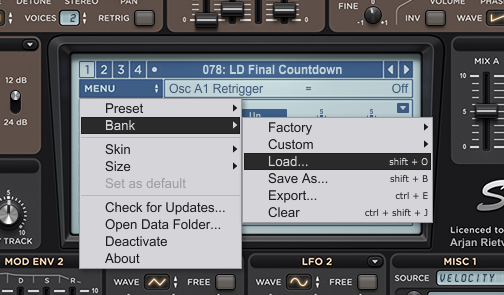
Een soundbank kan 512 presets bevatten. Met de 4 bijgeleverde factory soundbanks heb je al bijna 2000 verschillende presets.
In deze banks zitten al zeer veel goede geluiden in om mee te beginnen. Al deze geluiden zijn ook nog eens te bewerken (daarover later meer). Dus de mogelijkheden zijn oneindig.
Het is erg handig dat alle geluiden gerangschikt zijn op type. Zoals ARP, Bass, Drum, FX, Key, Lead etc. Daarnaast geven de namen die aan de geluiden gegeven zijn vaak al een hint over de klank.
Probeer bijvoorbeeld van de Factory Bank 1 preset 032 BS Benny Banani maar eens. Je denkt onmiddellijk aan de dominerende lead van Benny Benassi – Satisfaction. Of probeer 078: LD Final Countdown uit dezelfde bank. Deze klank lijkt aardig op de lead van de formatie Europe die in de jaren 80 een grote hit hadden met song “The Final Countdown.”
De diversiteit van de geluiden is een bron aan inspiratie voor nieuwe songs. Ga wel gericht zoeken naar een bepaald soort sound die je denkt nodig te hebben voor je track. Doordat het er zoveel zijn kan je er ook heel gemakkelijk in verdwalen. Gelukkig helpt de duidelijke benaming van de presets om snel de juiste klank te vinden.

3rd Party Soundbanks
Ook interessant is de mogelijkheid dat je de Sylenth1 kan uitbreiden met extra banks. Deze worden ook door derde partijen gemaakt. Sommige zijn gratis. Andere kosten een paar tientjes. Er zijn er ook veel te vinden die gespecialiseerd zijn in EDM. Het is aan te raden alle soundbanks die je hebt ook allemaal in een voor jou logische map te plaatsen. Voor de de Factory banks is in de synth ook een short cut gemaakt.
Bekende artiesten zoals Hardwell hebben ook soundbanks gemaakt voor de Sylenth.
Tijdens onze zoektocht naar soundbanks voor de Sylenth kwamen we uit bij: freshly squeezed samples.
Na wat demo’s te hebben beluisterd op de site besloten we om de Freshly Squeezed Samples – Sylenth1 EDM Essentials vol 1. eens te proberen.
Als je deze hebt ingeladen zie je de eerste preset staan (ARP – Chords Will Do).
Als je op deze naam klikt komt de hele lijst met presets die in deze soundbank zitten als drop down menu tevoorschijn.

Effecten
Als je een goede patch geladen hebt hebt zul je zien dat er in het LCD display een aantal vinkjes staan voor de “master effecten sectie”.
Met behulp van de master effecten voorzie je de geluiden van effecten zoals reverb (galm),delay (echo) distortion (vervorming) en nog een aantal andere effecten.
Ook handig is de ingebouwde arpeggiator. Dit is een soort mini sequencer die getriggerd wordt door de toetsaanslagen van je keyboard of de midinoten uit je DAW / Midi Sequencer. Zolang je de toets vasthoudt blijft de sequence lopen. Dit kan een bepaald ritmisch patroon zijn die steeds dezelfde noot triggert. Maar de sequence kan ook verschillende noten na elkaar triggeren.
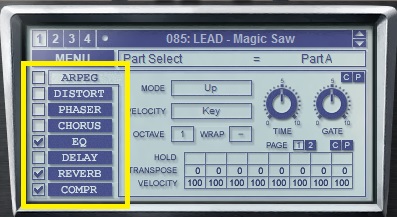
Bewerken van geluiden
Het geluid dat je net hebt gekozen kun je dus ook bewerken. Dit heet “synthese”. We hebben tenslotte te maken met een synthesizer, dus de presets die je hebt zijn ook te bewerken. Na het bewerken kun je deze weer als nieuwe preset opslaan. Of je begint helemaal vanaf 0 via Menu-> Preset-> Clear. De Sylenth 1 heeft ontzettend veel mogelijkheden om het geluid te bewerken. Hieronder nemen we een deel van deze mogelijkheden stap voor stap door.
We beginnen bij de oscillators. De Sylenth1 heeft er vier.
Deze zijn verdeeld over part A en part B.

Je ziet in dit gedeelte oscillator A1 en oscillator A2.
Een belangrijke parameter is de wave. Als je met je muis op de golfvorm klinkt dan kun je deze via een drop down menu veranderen. Er is keuze tussen 8 golfvormen. In bovenstaande afbeelding is oscillator A1 een “Pulse” en oscillator A2 een “Sine”.
Om te horen wat het klankverschil is tussen de diverse golfvormen kun je ze simpel weg aanpassen terwijl je je midi keyboard bespeelt. Zo klinkt een puls of een saw bijvoorbeeld een stuk rauwer dan een sinus.
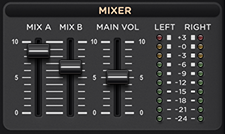
Iedere oscillator kan tussen de 1 en 8 voices tegelijk weergeven. Hoe meer voices je gebruikt hoe meer golfvormen er tegelijk worden afgespeeld. De voices zijn in te stellen rechts naast de zojuist besproken wave. We moesten wel even zoeken hoe je de waarde van de voice kan veranderen. Na diverse pogingen lukte het ons alleen om de waarde te veranderen door met je muis op het cijfer te klikken dat in het vakje staat, en dan terwijl je de linker muistoets ingedrukt houdt, de muis naar boven of beneden te bewegen.
Met de 5 draaiknoppen die bij de oscillator staan bepaal je onder andere het volume van de golfvorm. Met de knop “detune” ontstem je de golfvormen (voices) ten opzichte van elkaar. Hoe meer voices je gebruikt hoe breder en vetter de sound gaat klinken. Vooral wanneer je de stereo knop ook verder naar rechts draait. Dan worden de voices verspreid over links en rechts. Dit zal het ruimtelijk effect vergroten. Om de sound nog groter te maken kun je ook oscillator 2 erbij gebruiken. En in part B heb je dus nog 2 van die oscillatoren.
Met de “pitch” (linksboven in het oscillator deel) bepaal je de toonhoogte.
“Octave” betekent 12 noten in 1 x omhoog of omlaag. En met “note” ga je stapsgewijs 1 noot hoger of lager. Daarnaast is er ook nog een klein draaiknopje voor de fijn-afstelling waarmee je ook de waarden tussen 2 noten in kunt bereiken. Om de sound zwaarder te maken zou je bijvoorbeeld de settings van oscillator 1 naar 2 kunnen kopiëren. En dan het octave van oscillator 2 op -1 of -2 kunnen zetten, terwijl je oscillator 1 op 0 laat staan.
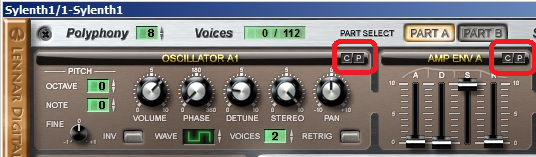
Sylenth 1 V2.21 Copy Paste buttons
Bij versie 2.21 zie je in de rechter bovenhoek van elke oscillator een kleine c of p. Hiermee kun je de instellingen in 1 keer kopiëren en plakken. Vanaf versie 3 is dit veranderd in een klein pijltje die een drop down menu activeert met de opties Copy Paste en Init. Een stuk duidelijker dus.
Door deze functie kun je de instellingen van een bepaalde oscillator heel eenvoudig kopiëren naar een andere en die dan bijvoorbeeld weer verder bewerken. Dit principe werkt ook voor de filters, de LFO’s en de envelopes.
Als je een geluid hebt gemaakt voor part A kun je hetzelfde doen als je helemaal bovenin op part B klikt.
Als je daar ook een geluid hebt bewerkt kun je de verhouding tussen part A en part B bepalen in de mixer. Hier mix je dus de geluiden van beide parts.
Filters

Het geluid dat we zojuist in de oscillator opgewekt hebben kunnen we vervolgens weer verder bewerken in het filter.
Hiermee bepaal je de klankkleur van een geluid. Je kan hierdoor bepaalde eigenschappen van de sound versterken of verzwakken. Een soort toonregeling dus, maar dan anders.
De “cutoff” maakt een geluid donkerder en de “resonance” maakt het geluid wat rauwer .
“Filtertype” bepaalt weer het type filter en “drive” maakt het geluid weer wat dikker en warmer.
Hierbij geldt ook weer dat we één deel hebben voor part A (filter A in de afbeelding) maar ook voor part B. Ook handig is dat je part A en B samen door 1 filter kan laten gaan. Dit bepaal je bij input select. Daarnaast zijn er direct onder filter A (of B) nog controls te vinden die filter A en B tegelijk aansturen.
 Envelopes
Envelopes

Tussen oscillator A en B in vind je de AMP envelope. Met de envelope bepaal je de Attack, Decay, Sustain en Release van het volume van de sound. De Attack bepaalt bijvoorbeeld of het geluid meteen hoorbaar is zodra je een toets aanslaat, of dat het geluid ingefade wordt. En de release bepaalt hoe lang je het geluid nog hoort als je de toets weer los laat. De decay en sustain bepaalt wat er tussen het moment van aanslaan en loslaten gebeurt.
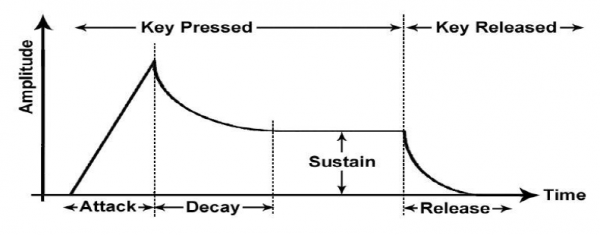
Het is aan te bevelen hiermee te experimenteren, zodat je hoort wat het allemaal doet. Als je tevreden bent met het eindresultaat kun je het resultaat opslaan. Dit gaat via de eerder besproken menu functie. Via “preset” en “save as”.
Modulation Panel

Tot slot hebben we onderin de Sylenth1 nog het modulation panel.
Twee Modulation envelopes en twee LFO’s kunnen worden toegewezen aan twee verschillende parameters. Hierdoor kun je bijvoorbeeld de cut off parameter van het filter laten beïnvloeden door LFO1.
Conclusie
De Sylenth1 is een veelzijdige, CPU vriendelijke software synthesizer. De sounds zijn dik en warm. De makkelijk te bedienen interface ziet er mooi uit. Zeker sinds versie 3. Er zijn veel mogelijkheden tot het editen van de sounds en het maken van eigen sounds. Er zijn ook veel uitbreidingsmogelijkheden door het aanschaffen van extra soundbanks. Daarnaast is de Sylenth1 zeer betaalbaar. Het enige minpuntje dat we kunnen bedenken is dat het veranderen van bijvoorbeeld de waarden het aantal voices iets minder intuïtief werkt dan de rest van de interface. Misschien dat daar in de toekomst een betere manier voor gevonden kan worden.
Marco van der Hoorn
Arjan Rietvink

De laatste tijd komt het steeds vaker voor, dat we gevraagd worden om de [...]

Als mastering engineers krijgen we veel vragen van klanten over [...]

Het is al weer even geleden dat we de geluidsopnames van Qlimax 2012 [...]




